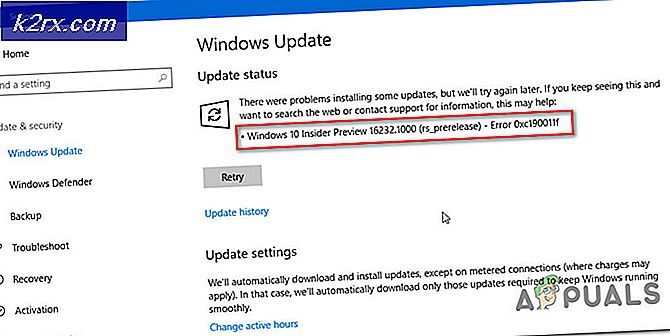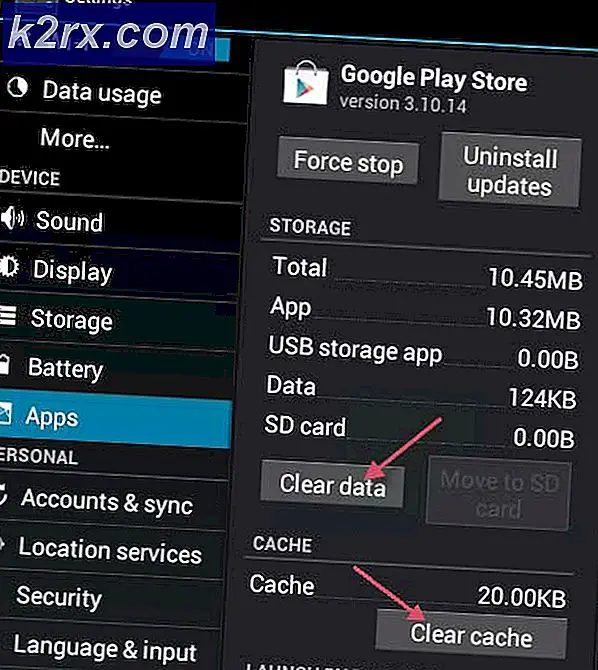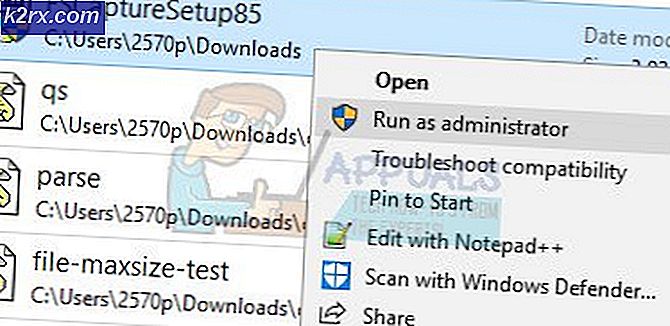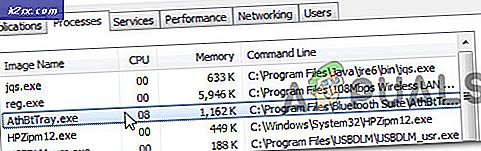Sådan løses 'Fejlkode 32007' på Wii?
Wii er en hjemmekonsol oprettet og distribueret af Nintendo. Det solgte 101 millioner enheder over hele verden og fortsatte med at slå mange salgsrekorder. Enheden er elsket og værdsat af spillere for sin enkelhed og bærbarhed. For nylig har mange brugere imidlertid klaget over “Fejlkode 32007”Fejl under forsøg på at oprette forbindelse til internettet eller under download af softwareopdateringer.
Hvad forårsager "Fejlkode 32007" på Wii?
Efter at have modtaget adskillige rapporter fra flere brugere besluttede vi at undersøge problemet og udtænkte et sæt løsninger, der løste problemet for de fleste af vores brugere. Vi undersøgte også årsagerne til, at denne fejl blev udløst, og anførte dem nedenfor:
Nu hvor du har en grundlæggende forståelse af problemets art, vil vi gå videre mod løsningerne. Sørg for at implementere disse i den specifikke rækkefølge, som de præsenteres for at undgå konflikter.
Løsning 1: Aktivering af opdateringer (kun bløde moddede enheder)
Hvis din Wii-enhed er blevet modificeret, er det muligt, at opdateringsprocessen blev deaktiveret for at undgå, at modet patches. At starte en systemopdatering deaktiverer ikke modet, derfor er det sikkert at aktivere det for at udrydde denne fejl. For det:
- Start konsollen og naviger til hovedskærmen.
- Tryk på og holde det "Nulstil”Knap til Wii.
- Rul ned og Vælg det "System Menu Hacks" mulighed.
- Rul ned og deaktiver “Blok Online Opdateringer" mulighed.
- Fremhæv “Gem indstillinger”Og tryk på“Vælg”-Knappen.
- Strøm af Wii og tænd den igen.
- Kontrollere for at se, om problemet fortsætter.
Løsning 2: Oprettelse af en ny forbindelse
Hvis netværkskonfigurationerne til din enhed ikke er indstillet korrekt, kan det forhindre, at forbindelsen oprettes. Derfor opsætter vi i dette trin en ny forbindelse for at geninitialisere konfigurationerne. For det:
- Start Wii og tryk på “EN”-Knappen på Wii-fjernbetjeningen for at navigere til hovedmenuen.
- Brug fjernbetjeningen og Vælg “Wii” -knappen.
- Vælg “Wii Indstillinger" mulighed.
- Brug "Ret Pil”For at navigere til den anden skærm og Vælg “Internet”Fra valgmulighederne.
- Vælg det "Forbindelse Indstillinger”Valgmulighed og klik på“ Forbindelse1: Ingen" mulighed.
- Klik på på den "Trådløs" eller den "Kablet”Forbindelsesmulighed afhængigt af din forbindelse.
- Vælg “Søg til Adgangspunkt" valgmulighed og klik på "Okay”I prompten.
- Valgte forbindelsen fra listen, og indtast sikkerhedsnøglen til Wifi.
- Kontrollere for at se, om problemet fortsætter.
Løsning 3: Konfiguration af DNS-indstillinger
Det er muligt, at DNS-konfigurationer, der opnås automatisk af konsollen, muligvis ikke er korrekte eller måske er beskadigede. Derfor konfigurerer vi i dette trin DNS-indstillingerne igen. For det:
- Brug det Wii fjernbetjening for at fremhæve “Wii”Cirkel nederst til venstre på skærmen.
- Vælg det og klik på “Wii Indstillinger“.
- Brug pileknappen til at stryge til næste side og Vælg “Internet“.
- Vælg “Forbindelsesindstillinger ” og vælg den forbindelse, som du vil redigere.
- Vælg “Lave om Indstillinger" mulighed.
- Vælg “Pil Knap”Til højre tre gange for at springe over tre sider.
- Under "Auto–Opnå DNS”Valgmulighed, vælg“Ingen”Og vælg“Fremskreden Indstillinger“.
- Vælg det "Primær DNS”Og indtast“8.8.8.8“.
- Vælg “Sekundær DNS”Og indtast“8.8.4.4“.
- Vælg "Bekræfte“, klik på "Gemme”Og derefter på“Okay“.
- Kontrollere for at se, om problemet fortsætter.
Løsning 4: Power cycling Internet Router
Det er muligt, at visse startkonfigurationer muligvis forhindrer forbindelsen i at blive oprettet, hvorfor denne fejl udløses. Derfor vil vi i dette trin strømcykle internetrouteren for at slippe af med dette problem. For det:
- Tag stikket ud Internet Router direkte fra stikkontakten.
- Trykke og holde tænd / sluk-knappen i 30 sekunder.
- Prop strømmen igen, og start routeren.
- Vente for at få internetadgang, og kontroller, om problemet fortsætter.